方法如下:
1、当你不知道哪里设置时,你可以等它跳出来再进行设置,以下是不定时弹出的提示框,只要你点击设置就跟正常系统设置是一样的;
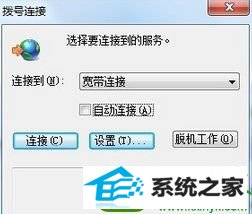
2、进入设置后,我们可以看到拨号和虚拟专用网络设置里有个宽带连接,就是有了宽带连接才导致提示窗口不停的跳出来,而如果删除那么你要进行拨号时又要进行创建;
3、在中间你可以看到3个选项,关于拨号连接提示的选项,默认是选择“不论网络连接是否存在都进行拨号”,说明你不上网连接也要拨号,也就是说拨号连接断开状态就会提示拨号;
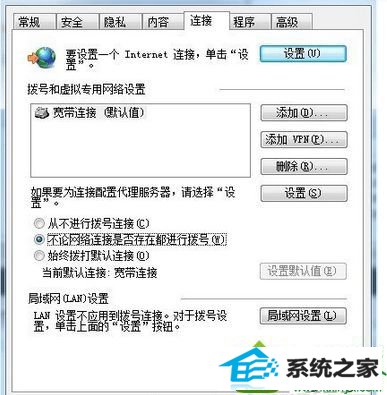
4、那么我们就选择“从不进行拨号连接”选项,这些它就不会再提示了,你只要在想连接宽带时桌面上点击宽带连接进行拨号即可;
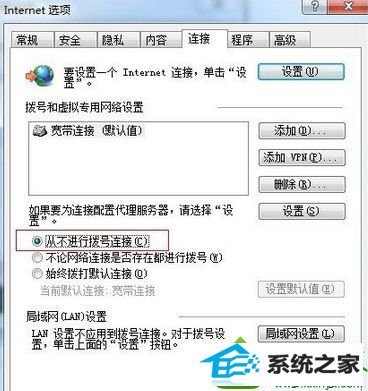
5、如果你想要进入系统设置,那么先打开iE浏览器,选择“工具”-“internet选项”-选择“连接”选项卡即可看到与上面相同的设置界面。
以上和大家分享就是win10拨号连接窗口关不掉的解决方法,简单设置之后,我们就可以彻底关闭拨号连接窗口了,遇到一样问题的用户,不妨参考教程来解决吧。
系统下载推荐
本站发布的系统与软件仅为个人学习测试使用,不得用于任何商业用途,否则后果自负,请支持购买微软正版软件!
Copyright @ 2022 win10 64位系统版权所有